Walaupun Google memberi jaminan kepada semua orang bahawa mereka mengambil berat tentang privasi dan bahawa anda adalah satu-satunya orang yang mempunyai cerapan tentang data peribadi anda, ramai pengguna memilih untuk tidak menyimpan pelbagai aktiviti ke Akaun Google mereka. Salah satunya ialah Sejarah Lokasi Peta Google . Yang satu lagi ialah sejarah carian Peta Google (sebarang aktiviti yang berkaitan dengan Peta Google). Jika anda ingin memadamkan Sejarah Peta Google, kami membantu anda. Semak langkah yang kami sediakan di bawah.
Isi kandungan:
- Kosongkan sejarah Peta Google pada Android dan iOS
- Matikan atau dayakan Autopadam untuk Sejarah Peta Google
Cara mengosongkan sejarah carian Peta Google pada Android dan iPhone
1. Kosongkan sejarah Peta Google pada Android
Apabila kami menyebut "Sejarah Peta Google", kami menyertakan Sejarah Lokasi dan sejarah Carian. Seperti yang anda mungkin tahu, jika pilihan didayakan dalam Akaun Google dan Lokasi didayakan pada peranti anda, Peta Google akan menjejaki semua tempat yang anda telah pergi dan menyimpannya dalam Garis Masa. Jadi anda akan dapat melihat semua lokasi yang anda lawati.
Sebaliknya, sejarah carian ialah senarai tempat (bandar, kedai, negara, dll.) yang anda cari atau navigasi. Ia juga dikenali sebagai Aktiviti Peta. Anda tahu bahawa tetingkap lungsur yang muncul setiap kali anda mula menaip dalam bar carian. Ya, yang itu. Jika anda mahu ia hilang, atas apa-apa sebab, anda boleh melakukannya terus daripada apl.
Berikut ialah cara untuk mengosongkan sejarah carian dalam Peta Google untuk Android:
- Buka Peta Google .
- Ketik pada Profil anda dan buka Tetapan .
- Buka sejarah Peta .

- Kini, anda boleh mengalih keluar aktiviti dan pertanyaan individu dengan mengetik " X " di sebelah aktiviti atau ketik Padam dan pilih salah satu pilihan yang tersedia. Anda boleh memilih antara julat tarikh pratetap atau menggunakan julat tersuai.
Dan ini adalah cara untuk memadamkan Sejarah Lokasi Peta Google:
- Buka Peta Google .
- Ketik pada ikon Profil anda dan buka Profil anda .
- Ketik pada menu 3 titik dan pilih Tetapan profil .
- Pilih Padam semua Sejarah Lokasi .
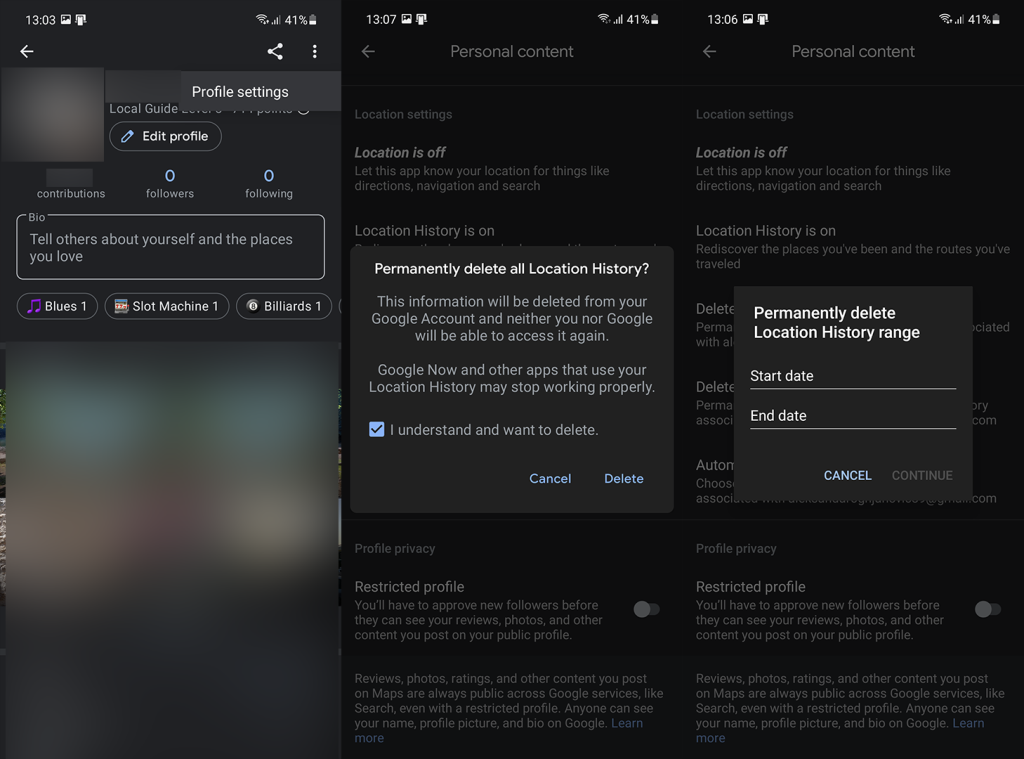
- Tandai kotak dan ketik Padam .
Sebagai alternatif, jika anda ingin memadamkan sejarah lokasi daripada julat tarikh tertentu, anda boleh mengetik pada julat Padam Sejarah Lokasi dan pilih tarikh mula dan tamat.
Prosedurnya adalah sama pada peranti Apple. Anda harus mengikuti langkah yang sama kerana semuanya melalui Akaun Google anda dan hanya beberapa nuansa dalam kebenaran berbeza. Memandangkan, sudah tentu, Apple mengehadkan aplikasi pihak ketiga lebih banyak lagi.
Contohnya, anda boleh menggunakan Peta Google pada iPhone atau iPad anda tanpa Akaun Google. Apabila dalam Peta, ketik pada Profil anda dan kemudian Akaun anda. Pilih Gunakan Peta tanpa akaun. Dengan cara ini, Sejarah Peta Google mahupun sejarah carian tidak akan dijejaki.
2. Matikan atau dayakan Autopadam untuk Sejarah Peta Google
Sekarang, jika anda ingin melumpuhkan atau mengehadkan Sejarah Peta Google pada Android atau iPhone anda, anda boleh berbuat demikian dengan melumpuhkannya. Alternatifnya ialah untuk mendayakan Auto-padam selepas beberapa lama supaya data yang dikumpul oleh Peta dan diberikan kepada Akaun Google anda akan dipadamkan secara automatik.
Berikut ialah cara untuk mematikan Sejarah Lokasi Peta Google pada Android dan iOS:
- Buka Peta Google dan ketik pada Profil anda .
- Pilih Urus Akaun Google anda .
- Ketik Data & privasi .
- Pilih Sejarah Lokasi .
- Lumpuhkan Sejarah Lokasi .
- Kembali ke Peta > Profil > Profil anda > Menu 3 titik > Tetapan profil dan ketik Padam semua Sejarah Lokasi .
Seperti yang kami katakan, anda juga mempunyai pilihan untuk memadamkan sejarah Peta Google dan aktiviti yang lebih lama daripada 3, 18 atau 36 bulan. Dalam menu yang sama, hanya ketik Padamkan Sejarah Lokasi secara automatik dan pilih pilihan " Padam automatik aktiviti yang lebih lama daripada ". Daripada menu lungsur, pilih 3, 18 atau 36 bulan.
Itu sepatutnya melakukannya. Terima kasih kerana membaca dan, jika ada sesuatu untuk ditambah atau diambil daripada artikel ini, sila beritahu kami di bahagian komen di bawah. Kami berharap untuk mendengar daripada anda.


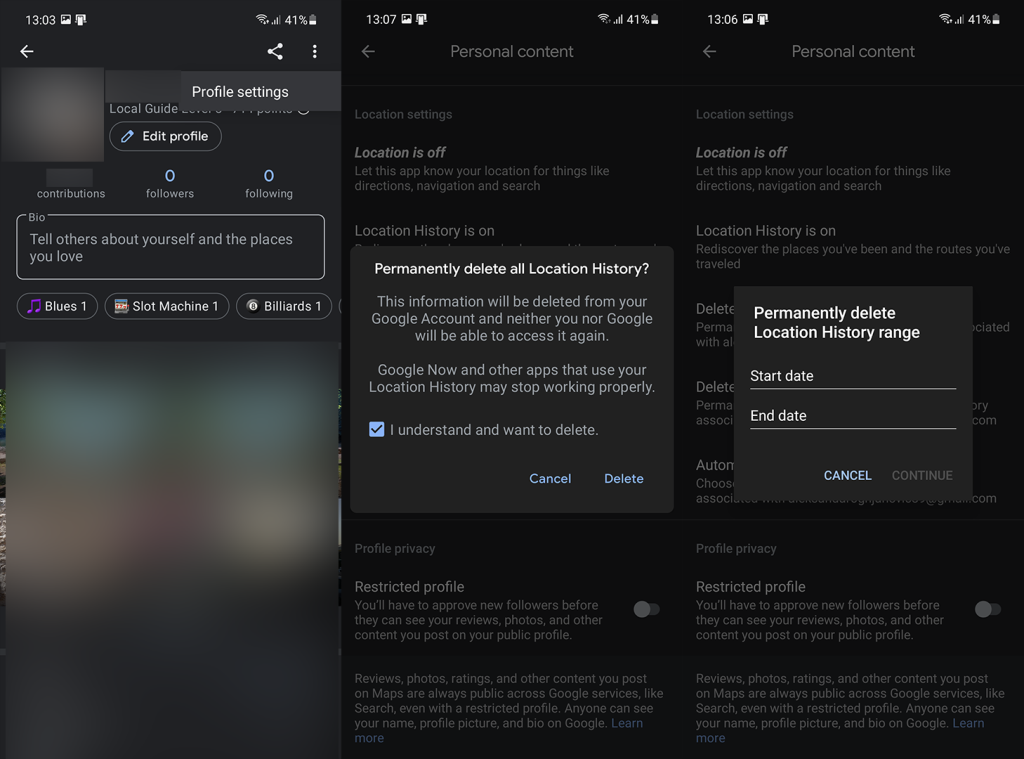


![Bagaimana Untuk Selesaikan Masalah Lampu Merah Pengawal PS4? [Penyelesaian Dicuba & Diuji] Bagaimana Untuk Selesaikan Masalah Lampu Merah Pengawal PS4? [Penyelesaian Dicuba & Diuji]](https://luckytemplates.com/resources1/images2/image-6314-0408151057238.png)





